Первым шагом к интеграции tedee и Guesty является связывание двух учетных записей. Это необходимо, поскольку портал tedee будет автоматически управлять доступом к умному замку на основе информации, предоставленной платформой краткосрочной аренды.<т2>
Процесс связывания начинается с выбора системы управления каналами, которую пользователь хочет подключить.<т2>
Представление «Подключение к службе бронирования» позволяет пользователю впервые выбрать платформу аренды и подключиться к ней. После нажатия на кнопку «Подключиться» должна появиться боковая панель с возможными услугами для подключения.<т2>
Пользователю необходимо нажать кнопку «Подключиться» (1), проверить ключ API услуги аренды в настройках менеджера каналов, скопировать его и вставить в поле ввода ключа API (2). Для завершения процесса пользователю необходимо нажать кнопку «Подключиться» (3). При успешном подключении произойдет перенаправление на представление «Размещение» с синхронизированным списком помещений.<т2>
Затем открывается окно входа в Guesty – здесь пользователь вводит логин и пароль, необходимые для входа в систему управления каналом.<т2>
Как только пользователь введет правильные данные, процесс связывания будет завершен, и пользователь будет перенаправлен в представление «Размещение». Теперь все жилье будет автоматически синхронизироваться с платформой краткосрочной аренды.<т2>
Редактирование ключа API системы управления каналами
Редактирование ключа API системы управления каналами позволяет пользователю обновить интеграцию, когда срок действия предыдущего ключа истек или служба отключена из-за неопределенной ошибки. Это действие можно выполнить из представления управления соединениями — список подключенных услуг аренды должен быть виден вверху боковой панели. Чтобы открыть страницу редактирования, щелкните значок с тремя точками в правом верхнем углу (1) и выберите «Управление подключениями» > значок шестеренки. После вставки ключа (2) завершите процесс редактирования, нажав «Применить» (3).<т2>
<т23>

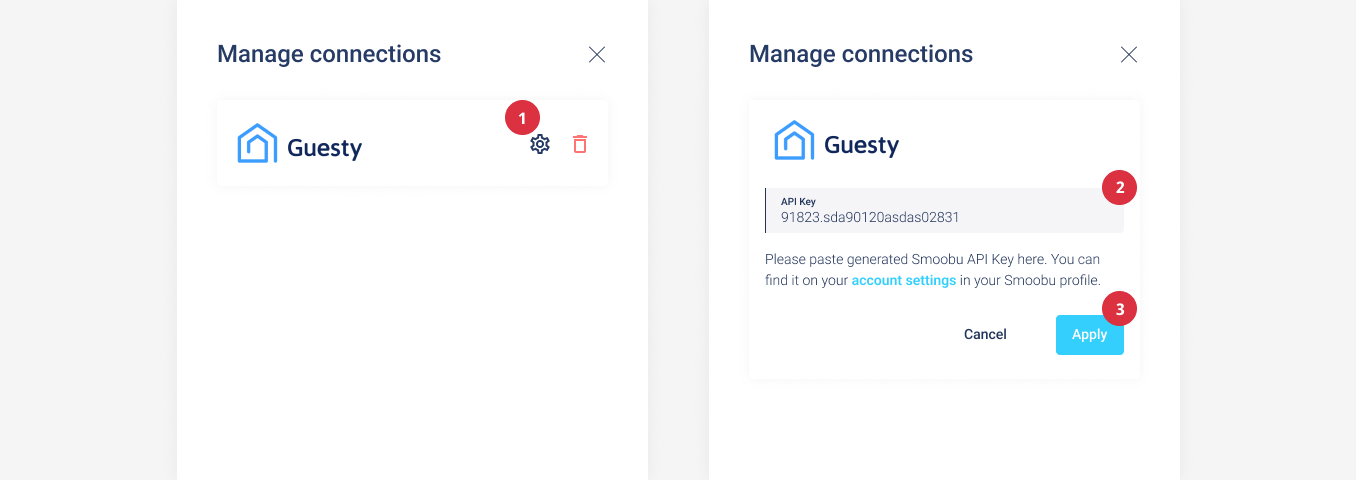 Строка состояния
Строка состояния
<т44>
<т44>
Предоставление доступа может завершиться неудачей из-за трех ошибок:
– замок недоступен,
– достигнуто максимальное количество PIN-кодов,
– в памяти блокировки недостаточно места.<т2>
В случае возникновения ошибки приложение автоматически запланирует следующую попытку подключения (оно отобразит дату следующей попытки). При достижении максимального лимита повторных попыток система прекратит выполнение данного действия и скроет информацию о следующей попытке.<т2> <т48> <т46>
<т44>
<т48>
Автоматическое предоставление доступа
Автоматическое предоставление доступа начнется при создании нового бронирования на платформе краткосрочной аренды. Вся автоматизация будет основана на конфигурации, выбранной пользователем.<т2>
Следует отметить, что доступ к замку tedee не создается одновременно с бронированием.<т2>
Процесс автоматического предоставления доступа выглядит следующим образом:
- Система tedee получает информацию о новом бронировании, созданном в системе управления каналами.
- Информация о бронировании сохраняется в системе tedee.
- Владелец или администратор замка устанавливает момент, когда посетитель получает данные доступа.
- За выбранное количество дней до начала бронирования гость получает информацию о доступе к замку tedee – данные о доступе отправляются автоматически по электронной почте. Вот шаблон примерного сообщения:

- Владелец замка может активировать соответствующие уведомления о первом открытии двери гостем – тогда он будет знать точную дату заезда.
- При выезде гость теряет доступ к объекту размещения и не может снова использовать свой PIN-код.
Бизнес-портал Теди
Для автоматического назначения «цифровых ключей» необходима интеграция системы управления каналами с системой tedee.<т2>
Настройка всей системы происходит через веб-портал. Здесь доступны все функции, описанные ниже.<т2>
Страница размещения
На странице «Размещение» перечислены все синхронизированные арендуемые пользователем квартиры во всех подключенных службах аренды.<т2>
Вкладка «Размещение» содержит объекты, которые были правильно связаны с системой tedee. Это значит, что они готовы принимать новые бронирования и автоматизация работает корректно.<т2>
<т44> <т46>Бронирования не найдены. Посмотреть
В представлении «Размещение» можно фильтровать данные по двум столбцам: «Название квартиры» и «Платформа». Пользователь может выполнять фильтрацию двумя способами:
- выберите опцию «Фильтровать по имени»,
- выберите «Платформа» и выберите систему управления каналами в раскрывающемся списке.
Основная цель синхронизации — иметь одинаковый статус на платформе краткосрочной аренды и портале tedee.<т2>
Процесс синхронизации размещения прост с точки зрения пользователя портала tedee. Он обновляет доступное жилье с платформы краткосрочной аренды на портале tedee. После нажатия на кнопку «Синхронизировать» запустится процесс синхронизации. Система Tedee должна отражать все обновления, внесенные в платформу краткосрочной аренды. Например, все удаленные помещения должны исчезнуть из списка на портале tedee, а на их месте должны появиться вновь созданные.<т2>
Настройки автоматизации аренды
После нажатия на строку с названием объекта в правой части экрана появится полоса. Здесь содержатся настройки автоматизации аренды, которые пользователь может изменить.<т2>
Параметры аренды, которые пользователь может изменить:
- Привязка/отвязка аренды и интеллектуального замка. Соединение смарт-замка является обязательным для правильной работы автоматизации между системой управления каналами и системой tedee. Пользователь увидит только те замки, которые принадлежат ему. Чтобы связать замок с помещением, его необходимо соединить с мостиком и клавиатурой.
- За сколько дней до бронирования гость должен получить данные доступа.
- Управление уведомлениями.
Отключение блокировки от системы аренды отменяет все бронирования и доступ, предоставленный для этих бронирований.<т2>
<т44> <т46>Страница бронирования
На вкладке «Бронирования» отображаются все бронирования, сделанные гостями (внешними пользователями платформы краткосрочной аренды).<т2>
Просмотр бронирований позволяет вам проверить, правильно ли работает автоматизация, статус бронирования, успешно ли пользователь вошел в объект недвижимости или нет, и, наконец, было ли завершено бронирование.<т2>
Пользователи портала могут просматривать данные доступа к PIN-коду и обновлять их.<т2>
Хотя система автоматически синхронизирует список бронирований с платформами аренды, пользователи могут принудительно выполнить эту синхронизацию вручную, если заметят, что данные устарели.<т2>
| Имя | Действие | <т46>1 | Кнопка ручной синхронизации | Позволяет принудительно синхронизировать ваше размещение с подключенным поставщиком услуг бронирования | <т46>2 | Переключить значок панели фильтров | Показывает/скрывает панель фильтров | <т46>3 | Фильтровать по ключевому слову | Показывает все столбцы идентификаторов бронирований/адресов электронной почты по соответствующему ключевому слову | <т46>4 | Выбор размещения | Показывает все бронирования для выбранного объекта аренды | <т46>5 | Столбец идентификатора бронирования | Идентификатор бронирования с внешней платформы краткосрочной аренды | <т46>6 | Гостевой столбец | Электронная почта гостя | <т46>7 | Столбец «Квартира» | Название квартиры, в которой создано бронирование | <т46>8 | Столбец начала бронирования | Дата регистрации – доступ к системе tedee начнется с этой даты | <т46>9 | Столбец окончания резервирования | Дата выезда – после этой даты доступ к системе выдачи будет прекращен | <т46>10 | Строка состояния | Отображение строки состояния с информацией о текущем состоянии бронирования | <т46>11 | Загрузить дополнительные параметры | Если записей больше, они должны появиться после прокрутки |
Отвязка системы управления каналами от учетной записи tedee
Отключение учетных записей приведет к автоматическому удалению всех связанных объектов размещения, связанных с порталом tedee. Для этого перейдите в «Размещение» > «Управление соединениями», нажмите на значок корзины рядом с логотипом системы управления каналами и подтвердите удаление.<т2>
<т23>


Отмена доступа
Отмена доступа происходит каждый раз, когда бронирование удаляется из системы tedee. Это происходит, когда:
- Бронирование на платформе краткосрочной аренды отменено.
- Резервирование на платформе краткосрочной аренды завершено.
- Аккомодация в почке кратковременно удаляется.
- Замок Теди не связан с жилым помещением.
Процесс автоматической отмены доступа выглядит следующим образом:
- Происходит одна из описанных выше ситуаций.
- Информация о бронировании удаляется из системы tedee.
- Если доступ к замку Tedee только запланирован и ожидается, он отменяется.
- Если доступ к замку tedee уже предоставлен, он отменяется.

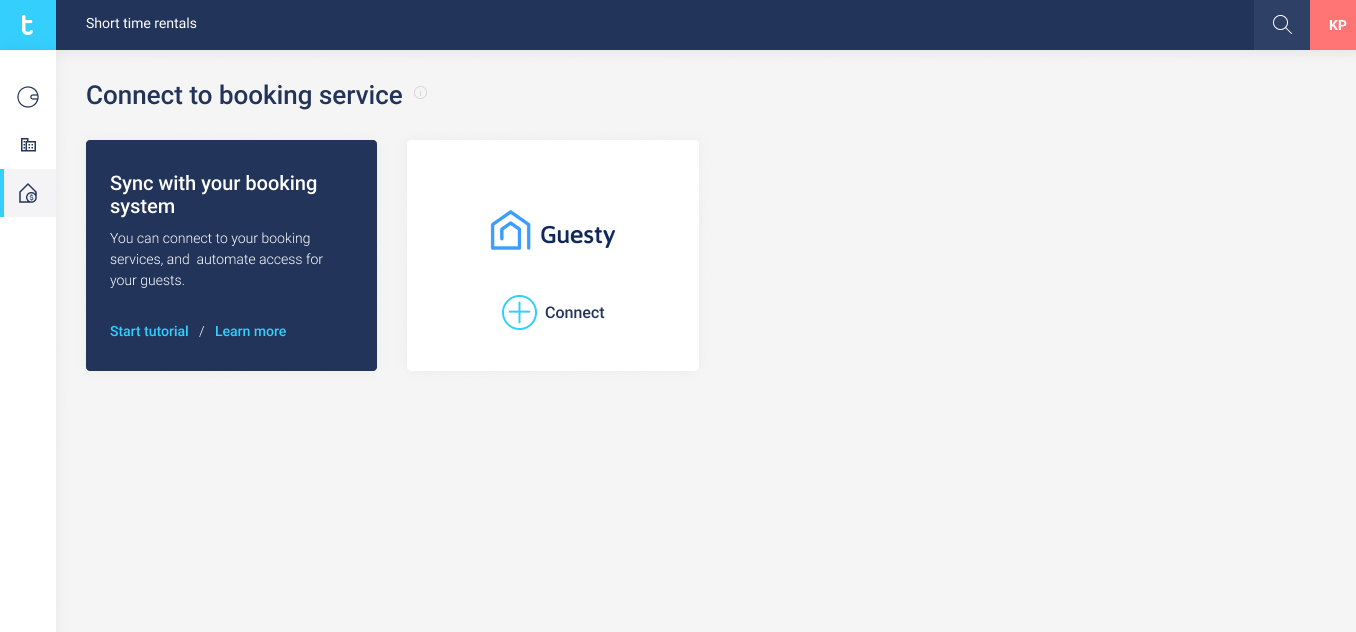
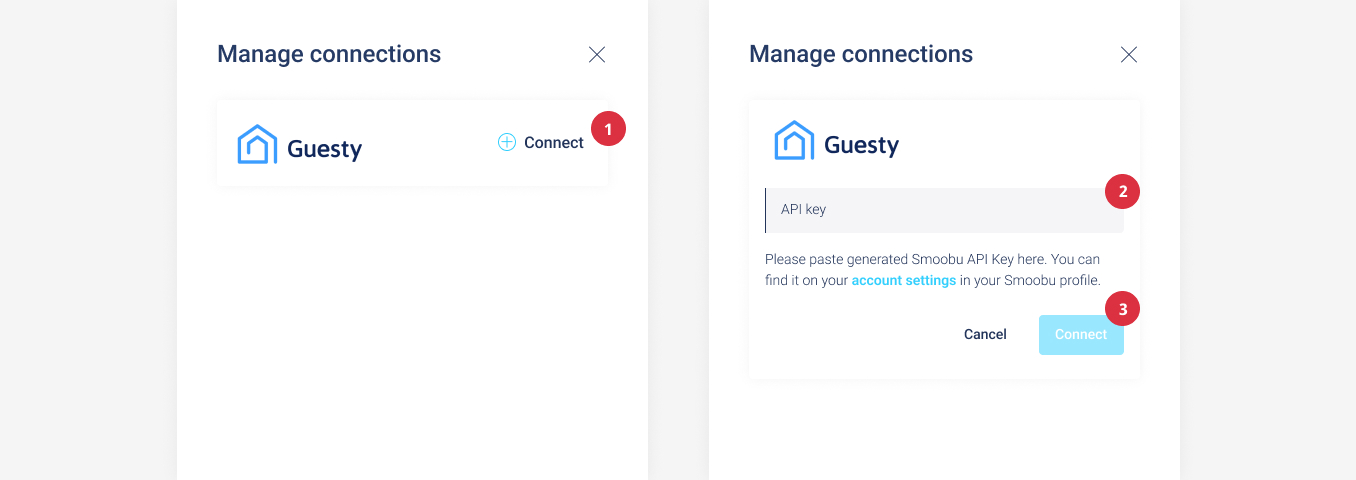
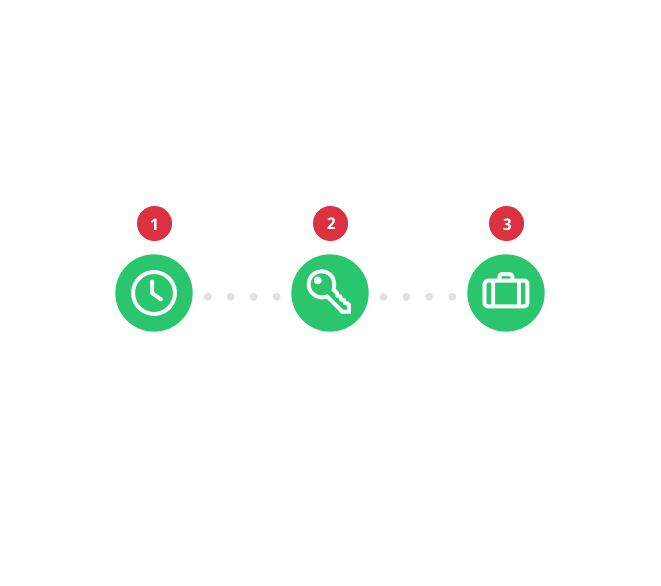

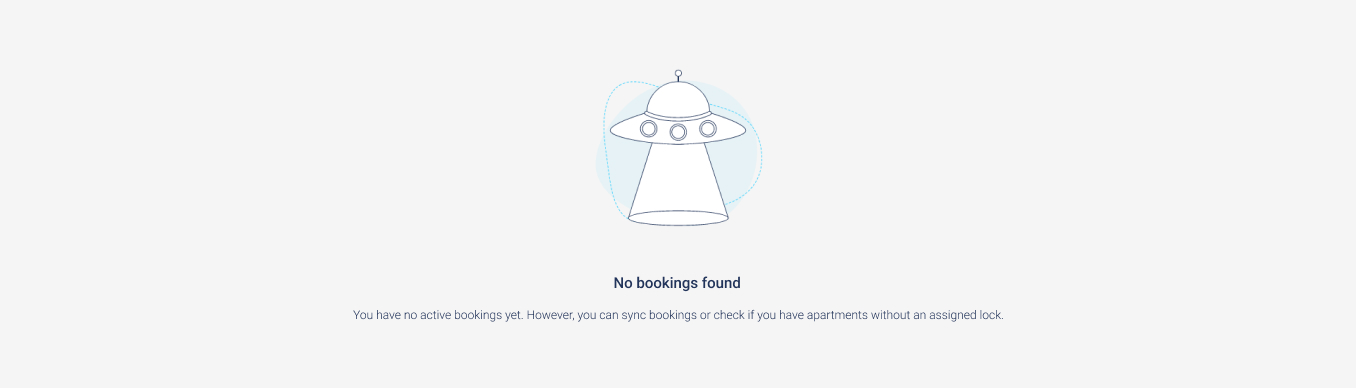

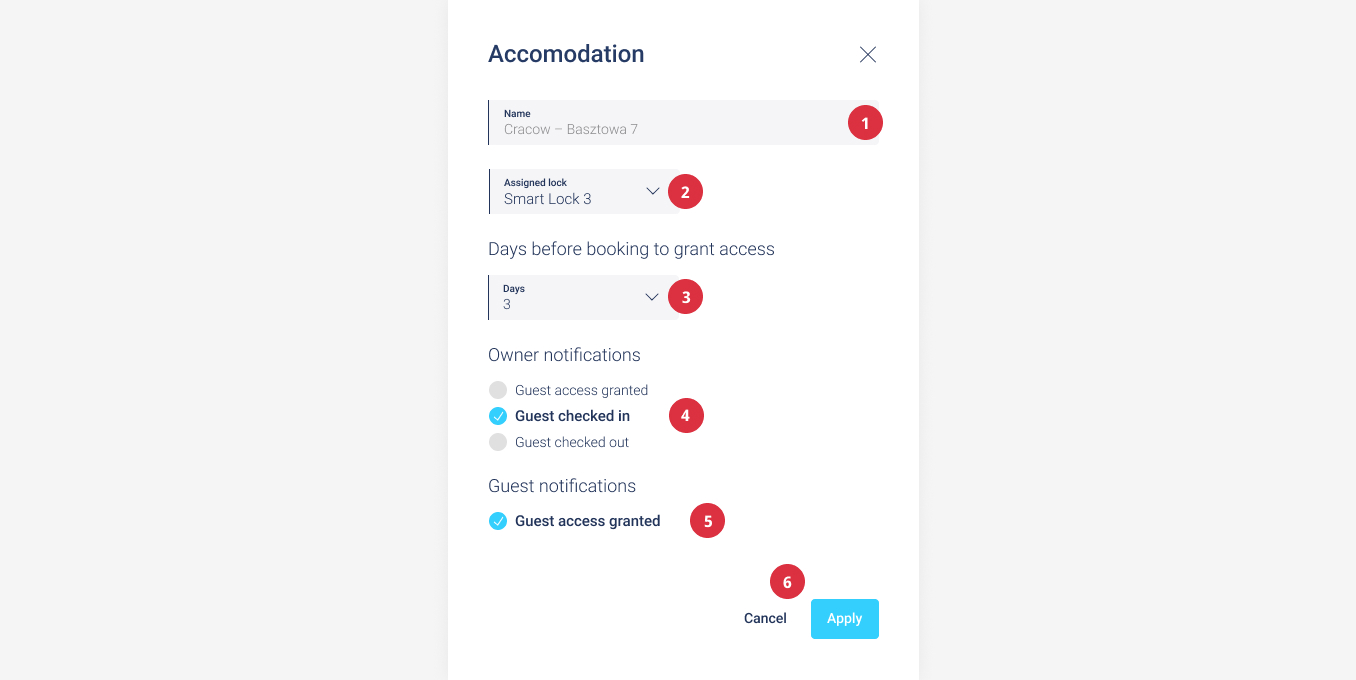

Оставить комментарий
Этот веб-сайт защищается reCAPTCHA. Применяются Политика конфиденциальности и Условия использования Google.